Situatie
In acest tutorial vom instala si configura apache tomcat 7 ce simuleaza un server si este necesar pentru orice aplicatie web (scrisa in java) rulata in eclipse.
Solutie
Pasi de urmat
In urmatorul pas vom alege configuratia pe care dorim sa o folosim. In cazul nostru este suficienta optiunea default.
In urmatoarea fereastra vom alege porturile pe care va rula aplicatia. In cazul nostru le vom lasa pe cele default dar daca avem deja configurata o alta aplicatie pe aceste porturi le vom modifica de aici pentru a evita conflictele
Dupa ce s-a instalat tomcat-ul trebuie sa configuram environment variables. Acestea se creeaza astfel. Computer->proprieties->advanced system settings->advanced->environment variables. La system variables trebuie adaugata o variabila cu numele JAVA_HOME si in campul path trebuie introdusa calea catre java, iar la user variables trebuie introdusa variabila cu numele CATALINA_HOME si in campul path trebuie introdusa calea catre folderul bin aflat in interiorul aplicatiei tomcat.
Pentru a porni serverul putem accesa executabilul ce se gaseste in folderul bin sau putem porni serviciul folosit de acesta.
Pentru a verifica daca instalarea a fost efectuata cu succes putem deschide in browser link-ul localhost:8080 (in cazul nostru 8080 a fost portul ales in timpul instalarii dar acesta se poate schimba in functie de necesitatile utilizatorului). Daca mesajul afisat este asemanator cu cel prezentat mai jos inseamna ca instalarea a fost efectuata cu succes.

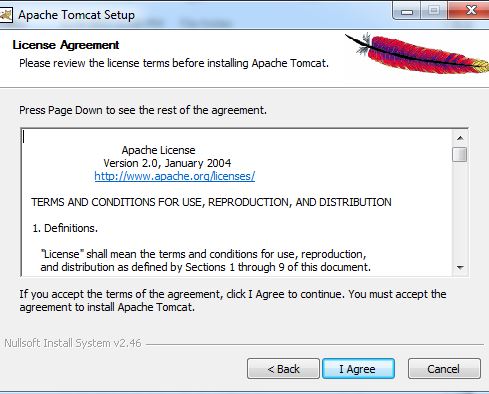
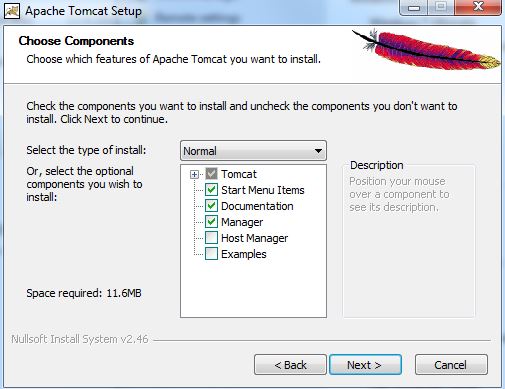


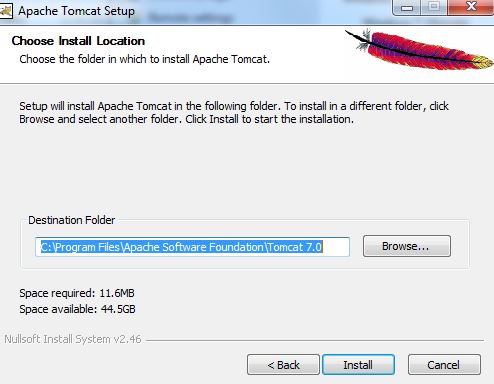
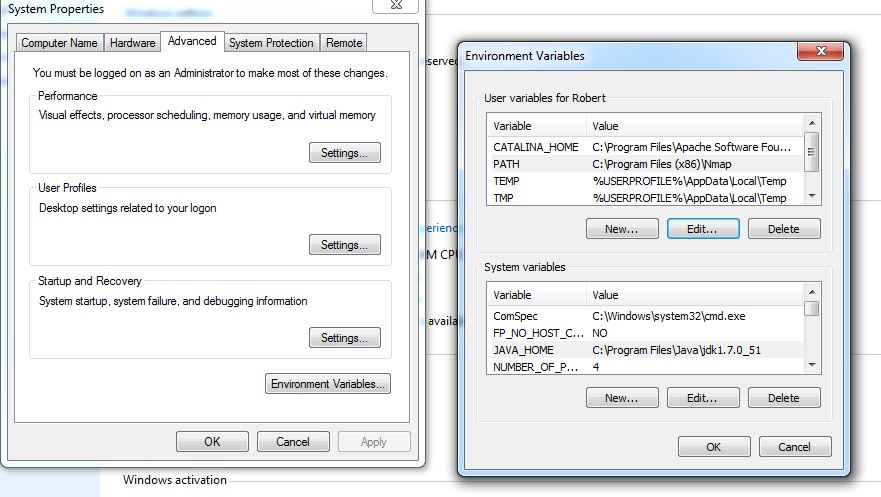
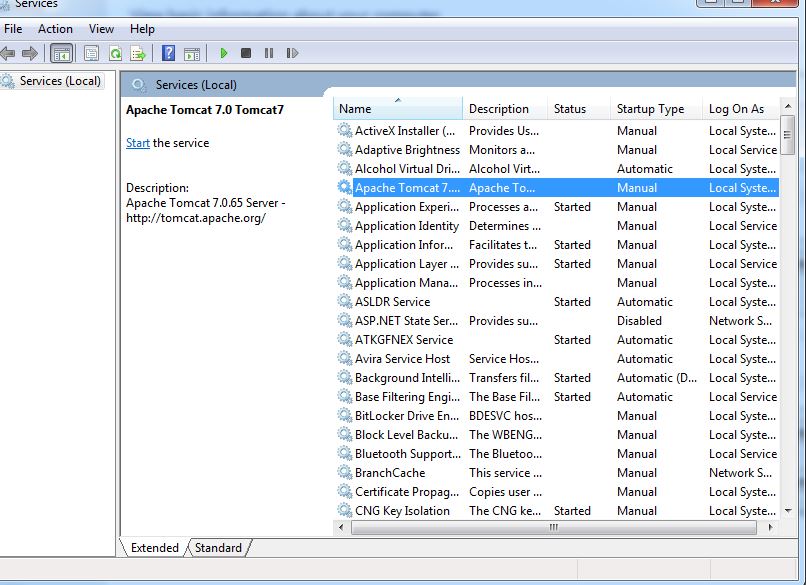

Leave A Comment?